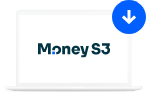Obsah
Z myšlenky přechodu na nový účetní program vám mohou vstávat vlasy hrůzou. Musíte převést všechny důležité informace a žádnou při tom neztratit. A hlavně, aby se něco nepokazilo. Pokud se však na přenos dat připravíte a zvolíte účetní software, který vám to usnadní, není se čeho bát.
Poradíme vám, jak si import usnadnit a konkrétně vám ukážeme, jak importovat data z Excelu do účetního programu Money S3.
Předtím než zahájíte import
Aby se během přenosu dat něco nepokazilo, je důležité si vše předem naplánovat. Zároveň minimalizujte ruční přepisy, při kterých dochází k chybám, a snažte se co nejvíce informací importovat automaticky. Chytrý účetní program vám s většinou pomůže.
Zde jsou tři tipy pro úspěšné importování dat:
1. Přenos dat si naplánujte
Zvažte, jaká data potřebujete do nového programu přenést a vše si nejdříve sepište. Tedy veškeré dokumenty, doklady a kontakty – doporučujeme přenos co nejvíce informací, i těch, které momentálně nevyužíváte. Nikdy nevíte, kdy se budou hodit.
Podle náročnosti provádějte celý proces během klidnějšího období. Ideálně v době dovolených či během prodlouženého víkendu, kdy vás nebude nikdo rušit.
2. Data si zálohujte
Ujistěte se, že máte všechna data před zahájením zálohována. Kdyby se cokoliv pokazilo, vaše informace se neztratí. Je možné, že si data již zálohujete průběžně nebo to dělá váš stávající účetní software.
Data můžete mít uložená na externím disku, firemním serveru či bezpečném cloudovém úložišti.
3. Data nejdříve exportujte
Všechna data, která chcete přenést do nového účetního programu nejprve exportujte do strukturovaného souboru – ideálně do excelové tabulky s příponou .xls či do XML souboru. V této podobě je lze importovat do většiny účetních programů.
Pokud si při exportu dat nevíte rady, může vám pomoci dodavatel vašeho stávajícího programu.
Pojďme se nyní podívat, jak probíhá přenos dokladů a skladových zásob v Money S3.
Import dat z Excelu do Money S3: krok za krokem
Účetní program Money S3 nabízí šikovný modul Import dokladů z Excelu, díky kterému se při přenosu dat neztratí jediná faktura ani pohledávka. Modul je vhodný v případě, kdy na Money S3 přecházíte z jiného účetního systému.
Money S3 pomáhá v Království rybářů s příjmem nového zboží. „Když nakoupíme nové zboží, požádáme dodavatele, aby nám data poslal v XML souboru. Z něj všechny informace o produktech včetně parametrů a popisků importuji do Money a přes S3 Automatic také do e-shopu. Vzhledem k tomu, že máme 30 000 položek si nedokážu představit, že bych údaje o zboží přepisoval ručně,” vysvětluje Petr Moc.
Jednoduché a uživatelsky příjemné prostředí vám na pohled složitý proces přenosu dat usnadní.
Importují se tyto doklady:
- faktury vystavené i přijaté,
- zálohové faktury,
- dobropisy,
- pohledávky i závazky
- a zásoby (včetně kmenových karet).
Krok 1: Import dokladů a správné nastavení parametrů
Během importu zpracuje Money S3 vámi připravená data z excelového souboru a dle vašich preferencí je nahraje. Je tedy důležité mít před začátkem importu připravený strukturovaný soubor s příponou .xls.
V modulu nastavíte veškeré parametry v jednotlivých záložkách. Podle toho se odehraje celý import, který následně spustíte.
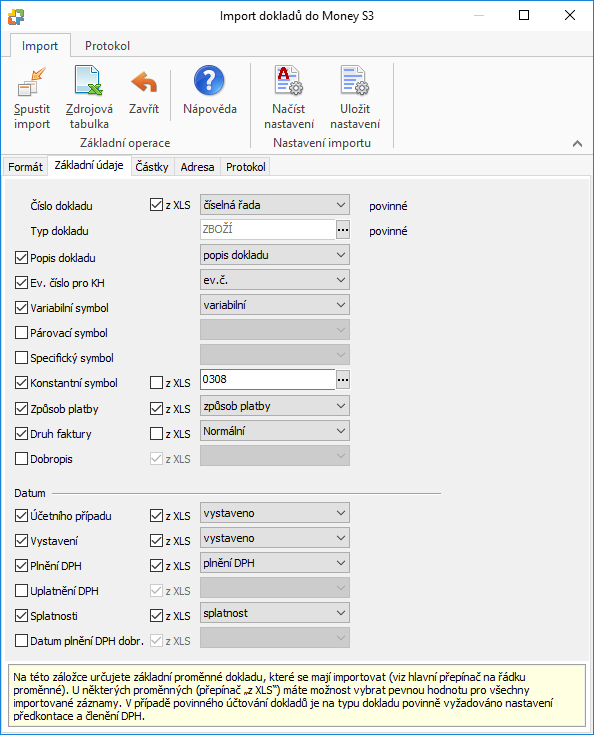
Krok 2: Import skladových zásob
Podobně jako doklady můžete v rychlosti importovat také skladové zásoby. Před importem si v záložkách nastavíte vaše preference ohledně kmenových karet či zásob.
Zadání skladu je povinné, program automaticky nabízí sklad, ze kterého byl import vyvolán, můžete jej však změnit. Po vyplnění spustíte import.
S importem zásoby se automaticky spouští také import kmenové karty. Pokud se importuje zásoba jako nová (a neexistuje k ní příslušná kmenová karta), pak se karta sama vytvoří. Jestliže k zásobě už kmenová karta existuje, zůstane během importu ponechána.
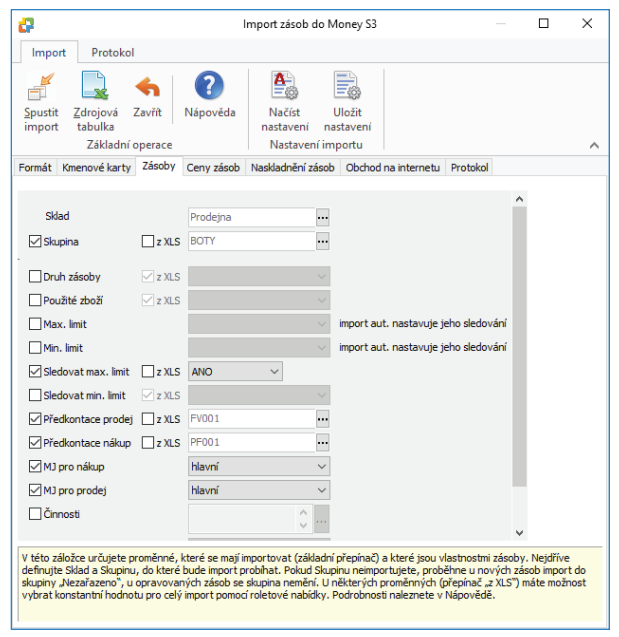
Máte z importu obavy? Zkuste si vše v bezplatné verzi Money S3
Pokud uvažujete nad přechodem k účetnímu programu Money S3, můžete si ho nejprve bezplatně vyzkoušet a ověřit si, jestli vám vyhovuje. Software Money S3 Start je zdarma a nabízí všechny funkce k vyzkoušení.
Pokud se do importu pustíte a něco vám nebude jasné, v této příručce jsou všechny kroky vysvětleny do detailu.
Byly informace v článku užitečné?
Hodnocení pouze pro uživatele našeho blogu.